Wat is Checksum? En hoe u controlesommen kunt berekenen
We zijn allemaal gewend om gegevens via internet of andere lokale netwerken te verzenden. Gewoonlijk worden dergelijke gegevens in de vorm van bits over het netwerk overgedragen. Over het algemeen is het, wanneer tonnen gegevens via een netwerk worden verzonden, vatbaar voor gegevensverlies als gevolg van een netwerkprobleem of zelfs een kwaadwillende aanval. Een controlesom wordt gebruikt om ervoor te zorgen dat de ontvangen gegevens ongeschonden zijn en vrij zijn van fouten en verliezen. Checksum fungeert als een vingerafdruk of een unieke identificatie voor de gegevens.
Om dit beter te begrijpen, overweeg het volgende: ik stuur je een mand met appels via een bezorger. Omdat de bezorger een derde partij is, kunnen we niet volledig vertrouwen op zijn authenticiteit. Dus om er zeker van te zijn dat hij onderweg geen appels heeft gegeten en dat je alle appels krijgt, bel ik je op en vertel je dat ik je 20 appels heb gestuurd. Bij ontvangst van het mandje tel je het aantal appels en controleer je of het er 20 zijn.

Dit aantal appels is wat controlesom met uw bestand doet. Als je een heel groot bestand over een netwerk (derde partij) hebt verzonden of je hebt er een gedownload van internet en je wilt er zeker van zijn dat het bestand correct is verzonden of ontvangen, dan pas je een checksum-algoritme toe op je bestand dat wordt verzonden en de waarde doorgeven aan de ontvanger. Bij ontvangst van het bestand past de ontvanger hetzelfde algoritme toe en matcht de verkregen waarde met wat u hebt verzonden. Als de waarden overeenkomen, is het bestand correct verzonden en zijn er geen gegevens verloren gegaan. Maar als de waarden verschillen, weet de ontvanger direct dat er gegevens verloren zijn gegaan of dat er met het bestand is geknoeid via het netwerk. Aangezien de gegevens zeer gevoelig en belangrijk voor ons kunnen zijn, is het belangrijk om eventuele fouten te controleren die tijdens de verzending zijn opgetreden. Dus, een controlesom is erg belangrijk om de authenticiteit en integriteit van gegevens te behouden. Zelfs een zeer kleine wijziging in gegevens veroorzaakt een grote wijziging in de controlesom. Protocollen zoalsTCP/IP , dat de communicatieregels van internet regelt, gebruikt ook de controlesom om ervoor te zorgen dat altijd correcte gegevens worden geleverd.
Een checksum is in feite een algoritme dat een cryptografische hashfunctie gebruikt. Dit algoritme wordt toegepast op een stuk gegevens of een bestand voordat het wordt verzonden en nadat het via een netwerk is ontvangen. Het is je misschien opgevallen dat het naast een downloadlink staat, zodat je bij het downloaden van het bestand de controlesom op je eigen computer kunt berekenen en deze kunt vergelijken met de opgegeven waarde. Merk op dat de lengte van een controlesom niet afhangt van de grootte van de gegevens, maar van het gebruikte algoritme. De meest gebruikte checksum-algoritmen zijn MD5 ( Message Digest -algoritme 5), SHA1 ( Secure Hashing Algorithm 1), SHA-256 en SHA-512. Deze algoritmen produceren respectievelijk 128-bits, 160-bits, 256-bits en 512-bits hash-waarden. SHA-256 en SHA-512 zijn recenter en sterker dan SHA-1 en MD5 , die in enkele zeldzame gevallen dezelfde controlesomwaarden voor twee verschillende bestanden produceerden. Dit bracht de validiteit van die algoritmen in gevaar. De nieuwere technieken zijn foutbestendig en betrouwbaarder. Het hash-algoritme converteert de gegevens voornamelijk naar het binaire equivalent en voert vervolgens enkele basisbewerkingen uit zoals AND , OR, XOR , enz. en extraheert uiteindelijk de hexadecimale waarde van de berekeningen.
Wat is controlesom? En hoe u controlesommen kunt berekenen
Methode 1: (Method 1: )Bereken checksums(Calculate Checksums) met PowerShell
1.Gebruik de zoekfunctie in het startmenu op Windows 10 en typ PowerShell en klik op ' Windows PowerShell ' in de lijst.
2.Als alternatief kunt u met de rechtermuisknop op start klikken en ' Windows PowerShell ' selecteren in het menu.

3.Voer in Windows PowerShell de volgende opdracht uit:
Get-FileHash yourFilePath For example, Get-FileHash C:\Users\hp\Desktop\myfile.docx
4.De prompt geeft standaard de SHA-256-hashwaarde weer.( SHA-256 hash value by default.)
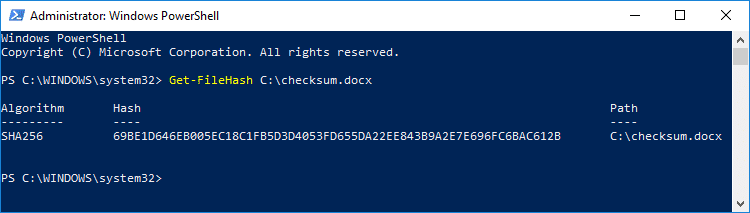
5. Voor andere algoritmen kunt u het volgende gebruiken:
Get-FileHash yourFilePath –Algorithm MD5 Or Get-FileHash yourFilePath –Algorithm SHA1
U kunt nu de verkregen waarde matchen met de gegeven waarde.

Methode 2: Bereken Checksum met behulp van Online Checksum Calculator(Method 2: Calculate Checksum using Online Checksum Calculator)
Er zijn veel online checksum-calculators zoals 'onlinemd5.com'. Deze site kan worden gebruikt om MD5 , SHA1 en SHA-256 checksums te berekenen voor elk bestand en zelfs voor elke tekst.
1.Klik op de knop ' Kies bestand(Choose file) ' en open je gewenste bestand.
2.U kunt ook uw bestand slepen en neerzetten in het opgegeven vak.

3.Selecteer het gewenste algoritme en verkrijg de vereiste controlesom.( desired algorithm and obtain the required checksum.)

4.Je kunt deze verkregen checksum ook matchen met de gegeven checksum door de gegeven checksum te kopiëren in het 'Vergelijk met:' tekstvak.
5. U ziet het vinkje of het kruisje naast het tekstvak dienovereenkomstig.
Om de hash voor een string of tekst direct te berekenen:(To calculate the hash for a string or text directly:)
a) Scroll naar beneden op de pagina naar ' MD5 & SHA1 Hash Generator For Text '

b)Kopieer de string naar het gegeven tekstvak om de vereiste controlesom te verkrijgen.
Voor andere algoritmen kunt u ' https://defuse.ca/checksums.htm ' gebruiken. Deze site geeft u een uitgebreide lijst met veel verschillende hash-algoritmewaarden. Klik(Click) op 'Kies bestand' om uw bestand te selecteren en klik op ' Bereken controlesommen...(Calculate Checksums…) ' om de resultaten te krijgen.
Methode 3: Gebruik MD5 & SHA Checksum Utility(Method 3: Use MD5 & SHA Checksum Utility)
Download eerst het MD5 & SHA Checksum-hulpprogramma(download the MD5 & SHA Checksum Utility) en start het vervolgens door te dubbelklikken op het exe-bestand. Blader gewoon(Simply) door uw bestand en u kunt de MD5- , SHA1- , SHA-256- of SHA-512-hash verkrijgen. U kunt de gegeven hash ook kopiëren en plakken in het relevante tekstvak om het gemakkelijk te matchen met de verkregen waarde.

Aanbevolen:(Recommended:)
- Fix Laptop maakt geen verbinding met wifi (met afbeeldingen)(Fix Laptop not connecting to WiFi (With Pictures))
- Geen geluid op pc met Windows 10 [OPGELOST](No Sound in Windows 10 PC [SOLVED])
- Hoe Windows Update-fout 0x80070643 op te lossen?(How to Fix Windows Update Error 0x80070643)
- Probleem met stuurprogramma voor Universal Serial Bus (USB)-controller oplossen(Fix Universal Serial Bus (USB) Controller Driver Issue)
Ik hoop dat de bovenstaande stappen nuttig waren bij het leren van Wat is Checksum? En hoe het te berekenen; (What is Checksum? And How to Calculate it;)maar als je nog vragen hebt over dit artikel, stel ze dan gerust in het commentaargedeelte.
Related posts
Hoe WhatsApp-groepscontacten te extraheren (2022)
Fix Facebook-startpagina wordt niet correct geladen
E-mail-ID controleren die aan uw Facebook-account is gekoppeld
3 manieren om wifi-toegang te delen zonder het wachtwoord te onthullen
Hoe maak je één pagina liggend in Word
Verplaats eenvoudig e-mails van het ene Gmail-account naar het andere
MacOS Big Sur-problemen oplossen (13 problemen opgelost)
Alle of meerdere vrienden op Facebook verwijderen
6 manieren om duplicaten in Google Spreadsheets te verwijderen
2 manieren om marges in Google Documenten te wijzigen
Kunt u geen verbinding maken met WhatsApp Web? Fix WhatsApp Web werkt niet!
Geblokkeerde of beperkte websites? Hier leest u hoe u ze gratis kunt openen
Hoe speel je Pokémon Go op pc? (Stapsgewijze handleiding)
Toegang tot mobiele websites met desktopbrowser (pc)
Ontdek hoeveel vrienden je hebt op Snapchat
Hoe Google- of Gmail-profielfoto verwijderen?
Tekst doorhalen in Google Documenten
Problemen oplossen met Facebook dat niet correct wordt geladen
Hoe Snapchat-berichten en -gesprekken te verwijderen
Deblokkeer YouTube wanneer geblokkeerd in kantoren, scholen of hogescholen?
